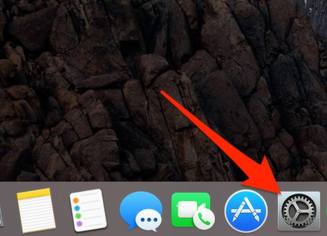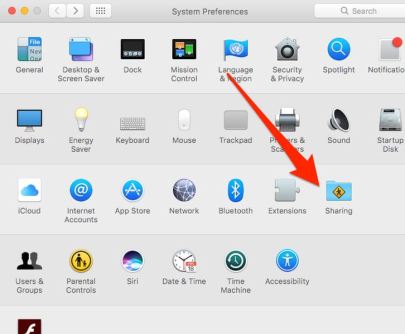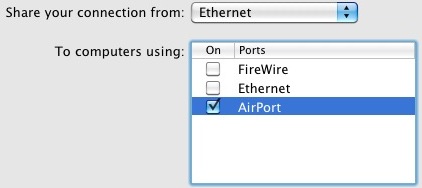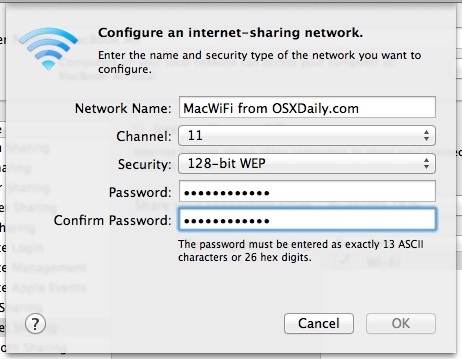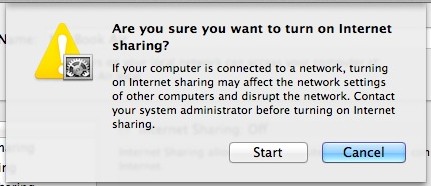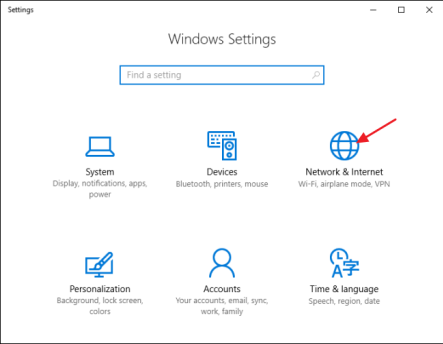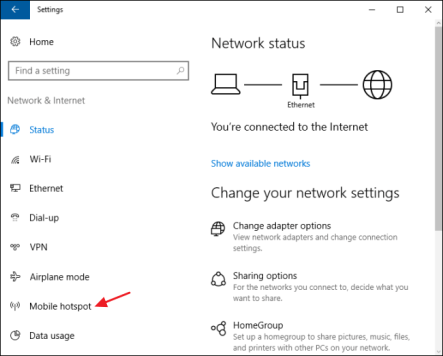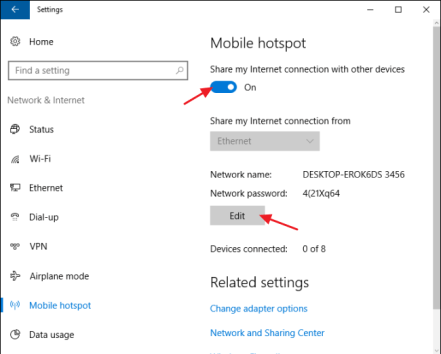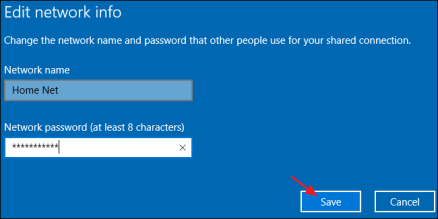Как да превърнете вашия компютър с Windows или Mac във виртуален рутер
Някога сте били в стая в къщата ви, където Wi-Fi просто не е в състояние да достигне вашето устройство? Вместо да седите точно под рутера, знаете ли, че можете да конвертирате вашия компютър или Mac във виртуални рутери? Този критерий има много предимства в края на реда. В това ръководство ще покажа как да споделяте Wi-Fi връзка от вашия компютър с Windows и Macintosh и какво точно имате полза от това.
Как да направите своя Mac виртуален рутер
Използването на интернет връзка с Mac е като свързване директно с всеки друг рутер. Можете буквално да превърнете своя Mac в гореща точка, където могат да се свържат всички устройства у дома. С потребителско име и парола споделената интернет връзка е като всяка друга в Хотели, Кафенета и дори вашата домашна мрежа.
На Mac е добре известно, че ограничава действията на своите потребители. В този случай можете да се свържете едновременно с Wi-Fi мрежа и да хоствате гореща точка. Следователно, това ни дава два метода за споделяне на интернет връзката на Mac. Вижте ги по-долу:
Ethernet
-
- Свържете ethernet кабела към Mac
- Стартирайте „System Preferences“ от менюто на Apple или натиснете иконата на вашия екран.
- Кликнете върху „Споделяне“
- Кликнете върху „Internet Sharing“ от лявото меню
- Изберете падащото меню до „Споделете вашата връзка от:“ и изберете „Ethernet“
- До „За компютри, които използват:“ поставете отметка в квадратчето до „Wi-Fi“ или „AirPort“ (името зависи от OS X 10.8+ срещу 10.6)
- След това щракнете върху „Опции за Wi-Fi“ и назовете мрежата.
- Попълнете необходимите подробности.
- Щракнете върху „OK“ и потвърдете, че искате да започнете да споделяте интернет
Wi-FI адаптер
Когато си вземете адаптер за безжична мрежа, можете да споделяте Wi-Fi на вашия Mac, както всяко друго устройство. Това позволява едното мрежово устройство да получи интернет връзката, а другото да го споделя. За разлика от случаите, когато Mac работи самостоятелно. Ако желаете, Amazon предлага много от тези устройства в техния магазин. Вижте това Wi-Fi мрежов адаптер и след като го получите, следвайте тези инструкции:
-
- Включете Wi-Fi адаптера във вашия Mac.
- Отидете на „Предпочитания на системата“.
- Изберете „Споделяне“
- Изберете “Internet Sharing” от менюто.
- Преминете към „Споделете връзката си от:“ и изберете „Wi-FI“.
- Сега, след „За компютри, които използват:“ изберете „AirPort“.
- След това натиснете „Wi-Fi Options“ и попълнете подробностите.
- Щракнете върху „OK“ и изберете Start.
Готови сте. Вашият Mac вече излъчва безжичен сигнал, който може да се вземе от всички други устройства с активиран wi-fi.
Споделете Wi-Fi Hotspot през Windows PC
Можете да превърнете вашия компютър с Windows в безжичен хотспот само с няколко щраквания тук и там. Това, което се различава от Mac е, че благодарение на Wi-Fi адаптер за Windows 10 можете да създадете Wi-Fi гореща точка, докато сте свързани с друга Wi-Fi мрежа, споделяйки една Wi-Fi връзка през друга. Ето как да направите това:
- На вашия компютър отидете на Settings, като натиснете Windows + I на клавиатурата си.
- Кликнете върху „Мрежа & Интернет.”
- След като се отвори, в долната лява част на екрана натиснете Mobile Hotspot.
- Сега отидете в дясната част на екрана и включете „Споделяне на интернет връзката ми с други устройства“.
- След това щракнете върху Редактиране.
- В прозореца Редактиране въведете мрежовото име и парола, които искате да използвате и след това щракнете върху „OK“.
- Вече сте готови да използвате вашия лаптоп като виртуален рутер.
Предимства на споделянето на Wi-Fi връзка през Mac / PC
Както споменах преди, превръщането на вашия лаптоп във виртуален хотспот може да улесни вашето интернет изживяване. Просто ще решите много проблеми, през които сте преминали, и евентуално ще си спестите допълнително плащане по пътя. Нека да обясня повече.
Wi-Fi Extender
Когато седите в стая, далеч от вашия рутер, вашата интернет връзка или става по-бавна, или не се показва на вашите устройства. Бях там и прекарах толкова пъти седя точно под местоположението на моя рутер. Въпреки това, за тези, които обичат да сърфират и преглеждат интернет съдържание на мобилните си устройства и раздели, да не говорим за стрийминг устройства по телевизията, тогава имате късмет.
Всичко, което трябва да направите, е да превърнете вашия PC / Mac във виртуален рутер, като го поставите на равномерно разстояние между вас и вашия домашен рутер. Това ще разшири обхвата ви на Wi-Fi, без да отпада скоростите на връзката. Освен това ще спестите толкова много пари и време за конфигуриране на действителен Wi-Fi разширител у дома.
Това работи и в хотели и кафенета. Някои обществени мрежи позволяват използването на едно устройство на акаунт. Ако сте в хотелска стая, мрежата ви може да е далеч от устройството, което използвате или просто трябва да използвате едно устройство за резервация на стая. Така че, ако превърнете вашия лаптоп във виртуален рутер, можете да се възползвате от мрежата на хотела на всички устройства, които имате на разположение при вас. Това е доста удобно, не мислите ли?
Поддържайте своя Wi-Fi за себе си
В наши дни всеки гост, който посещава дома ви, иска паролата за Wi-Fi, преди дори да издаде „здравей“. Някои хора се разочароват от това, тъй като не искат някой да дебне около своята мрежа за безплатен достъп до връзка.
Решението вече е в твоето разбиране. Не е нужно да споделяте паролата на мрежата си с никого. Просто им дайте виртуалната връзка, която вече сте създали на вашия компютър или Mac, и това е всичко. Можете да изключите това и да промените паролата, когато пожелаете, като запазите личната си мрежа ваша.
Споделете VPN връзка
За мен най-важният инструмент, който да използвам при достъп до интернет, е VPN. Тази услуга криптира вашия трафик и защитава вашите лични данни от събиране от външни лица, най-често известни като хакери и киберпрестъпници. Когато работите на VPN връзка, ще скриете своя IP адрес. Следователно, можете да сърфирате в интернет, без да бъдете наблюдавани от вашия интернет доставчик или правителство през цялото време.
Не само това, но когато сте свързани с VPN, ще заобиколите регионални ограничения. Това означава, че можете да имате достъп до географски ограничени канали и уебсайтове, независимо от това къде се намирате на картата.
И още нещо, доставчиците на VPN ви дават ограничен брой устройства, за да се свържете под един абонамент. въпреки това, споделяне на VPN връзка за вашия Mac или настолен компютър издига това число до безкрай. Всички свързани устройства ще бъдат включени в VPN връзка, като по този начин всички имат криптирана Wi-Fi.
Конфигурирането на виртуална мрежа с VPN предприема всички стъпки, които сте направили преди плюс активиране на вашия VPN клиент на вашия компютър или Mac. Така че, ако искате да споделите VPN връзка на вашия Macintosh, регистрирайте се с VPN доставчик, изтеглете VPN приложението на вашия Mac и следвайте Процес на свързване с Mac споделяне.
Същото важи и за вашия компютър метод. Активирайте VPN приложението и се свържете със сървър по ваш избор. След това преминете през инструкциите за Wi-Fi споделяне на Windows.
С това казано, тук са най-добрите доставчици на VPN, които можете да използвате, за да защитите всички устройства, свързани с вашата виртуална мрежа.
Как да превърнете вашия компютър / Mac във виртуални рутери – обобщаване
Има моменти, когато Wi-Fi мрежата просто не може да ви даде връзката с интернет, от която се нуждаете. Независимо дали е далеч от вашите устройства или просто позволява определен брой връзки, промяната на вашия PC / Mac във виртуални рутери е решението. Не се ограничавайте в обхвата, който вашият рутер налага върху вас и определено не разчитайте на едновременната връзка, която ви предоставя VPN. Мислете извън кутията и се наслаждавайте на интернет в най-добрия случай.